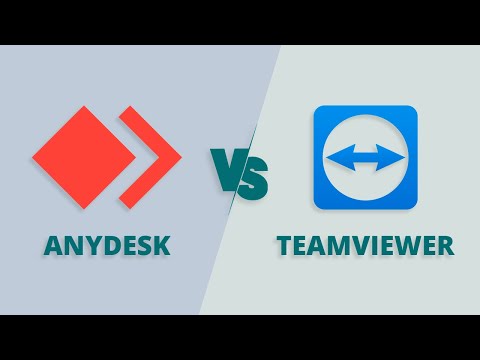Por padrão, as capturas de tela feitas com a ferramenta de captura de tela recém-criada são salvas no
C:UsersPicturesScreenshots
diretório. No entanto, você pode querer mover o local padrão para uma pasta diferente para simplificar o backup, por exemplo. Mostraremos como alterar a pasta de capturas de tela padrão para um local de sua escolha e como defini-la de volta ao local padrão.
Abra o Windows Explorer e navegue até o
C:UsersPicturesScreenshots
diretório, substituindo seu nome de usuário
. Clique com o botão direito na pasta Capturas de tela e selecione Propriedades no menu pop-up.